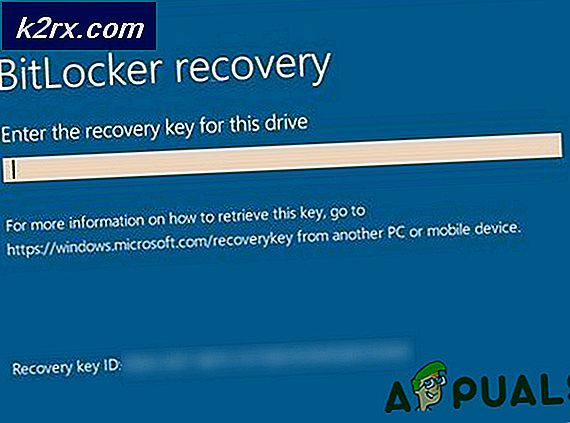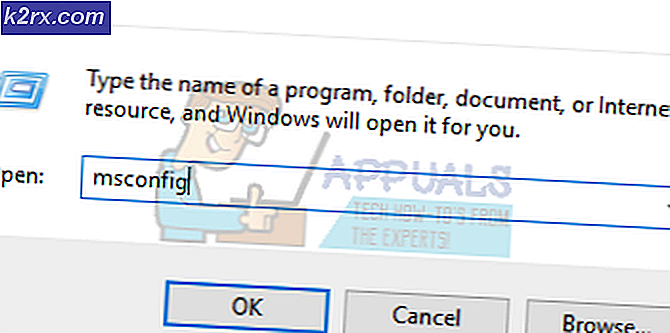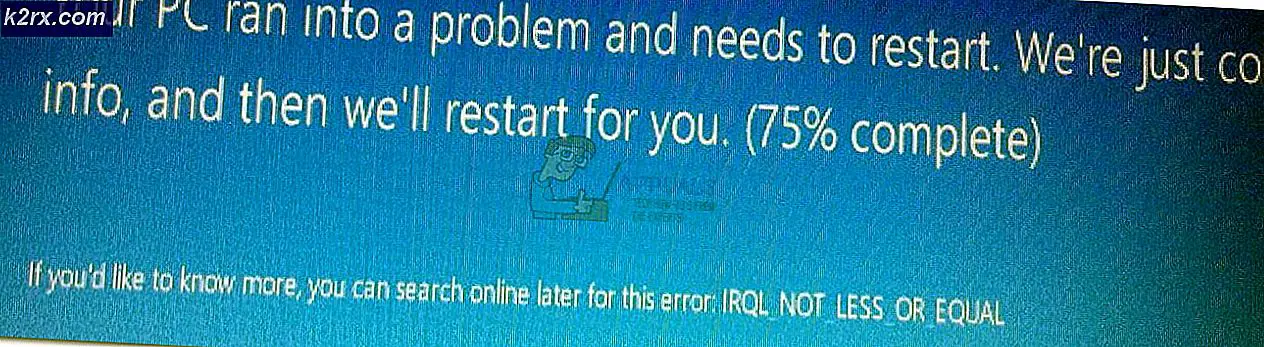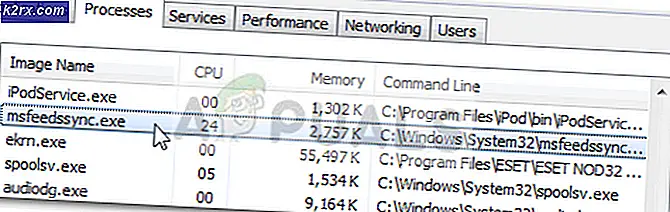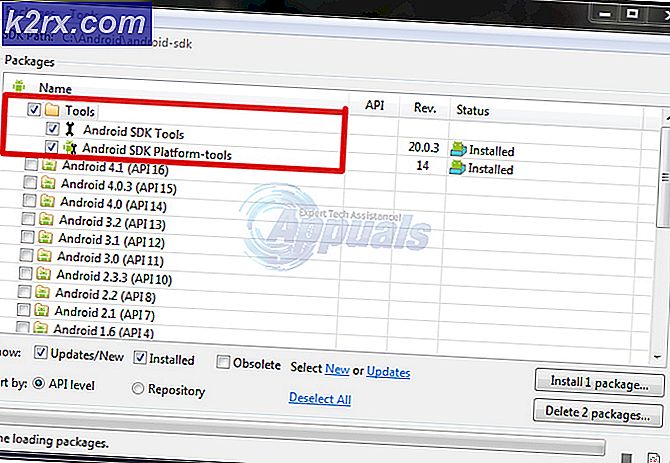Khắc phục: Trò chuyện thoại Discord không hoạt động
Trò chuyện thoại bất hòa có thể không làm việc do cấu hình sai cài đặt giọng nói của Discord (chế độ đầu vào, OpenSL SE, v.v.). Hơn nữa, một ứng dụng Discord đã lỗi thời cũng có thể gây ra lỗi đang được thảo luận. Người dùng bị ảnh hưởng gặp phải lỗi khi cố gắng trò chuyện thoại với một liên hệ. Vấn đề không chỉ giới hạn ở một hệ điều hành cụ thể. Trong một số trường hợp, sự cố xuất hiện sau 2 đến 3 phút trò chuyện thoại.
Trước khi tiếp tục quy trình khắc phục sự cố để khắc phục sự cố trò chuyện thoại Discord, hãy đảm bảo thiết bị đầu vào / đầu ra bằng giọng nói đang hoạt động tốt. Cũng thế, khởi động lại thiết bị của bạn (điện thoại, PC, bộ định tuyến, v.v.) để loại bỏ mọi trục trặc tạm thời. Hơn nữa, hãy đảm bảo rằng các máy chủ Discord đang hoạt động.
Ngoài ra, bật micrô của bạn và nói để kiểm tra xem sự cố có phải là trục trặc tạm thời hay không. Hãy đảm bảo rằng micrô được bật trong thiết bị và cài đặt của Discord. Ngoài ra, hãy đảm bảo tai nghe không bị lỗi hoặc không tương thích với Discord (trong một số trường hợp, Hyperx Cloud II là nguyên nhân gây ra sự cố).
Cuối cùng nhưng không kém phần quan trọng, có một ngoại hình đẹp tại các bài viết của chúng tôi về Discord micrô không hoạt động và không thể nghe thấy bất kỳ ai trên Discord. Để minh họa, các giải pháp ở đây được nhắm mục tiêu cho điện thoại Android; bạn có thể phải tìm hiểu sâu hơn để làm cho các giải pháp này hoạt động cho hệ điều hành của bạn.
Giải pháp 1: Thay đổi Chế độ đầu vào của ứng dụng Discord thành Hoạt động bằng giọng nói
Bạn có thể gặp sự cố với Trò chuyện thoại Discord nếu chế độ đầu vào /âm thanh cài đặt của ứng dụng Discord không được định cấu hình đúng cách. Trong bối cảnh này, việc thay đổi chế độ đầu vào thành hoạt động bằng giọng nói trong cài đặt Discord / cuộc gọi có thể giải quyết được sự cố.
- Khởi chạy Bất hòa ứng dụng và sau đó mở nó cài đặt.
- Bây giờ hãy nhấn vào Thoại và Video.
- Sau đó, thay đổi chế độ đầu vào thành Hoạt động giọng nói.
- Bây giờ, hãy đảm bảo khi tạo gọi rằng đầu vào chế độ cũng được đặt thành Hoạt động giọng nói.
- Sau đó khởi động lại điện thoại của bạn và khi khởi động lại, hãy kiểm tra xem Discord có giải quyết được vấn đề trò chuyện thoại hay không.
Giải pháp 2: Bật 'Buộc cuộc gọi sử dụng OpenSL ES' trong Cài đặt bất hòa
Các tính năng khác nhau đã được thêm vào để cải thiện chức năng của Discord. Một trong những tính năng như vậy là ‘Mở Thư viện âm thanh cho các hệ thống nhúngAPI ‘(OpenSL ES) để khắc phục các vấn đề âm thanh khác nhau trong ứng dụng Discord. Việc chuyển sang API đã nói có thể giải quyết vấn đề của bạn trò chuyện thoại vấn đề.
- Khởi chạy Bất hòa ứng dụng và sau đó mở nó Cài đặt. Bây giờ hãy nhấn vào Thoại và Video.
- Sau đó, theo tùy chọn của Tăng tốc phần cứng có độ trễ thấp, lựa chọn Buộc gọi sử dụng OpenSL ES.
- Sau đó lối ra ứng dụng Discord.
- Bây giờ khởi chạy Cài đặt của điện thoại của bạn và sau đó mở nó Quản lý ứng dụng.
- Sau đó mở Bất hòa và sau đó nhấn vào Bị phải dừng lại.
- Hiện nay xác nhận để Buộc dừng ứng dụng Discord.
- Hiện nay phóng ứng dụng Discord và sau đó kiểm tra xem sự cố trò chuyện thoại đã được giải quyết chưa.
Giải pháp 3: Cập nhật Ứng dụng Discord lên Bản dựng / Beta mới nhất
Discord thường xuyên được cập nhật để vá các lỗi đã biết và thêm các tính năng mới theo gợi ý của người dùng. Có một ứng dụng lỗi thời có thể mở đường cho các vấn đề trò chuyện thoại trong ứng dụng. Trong bối cảnh này, việc cập nhật ứng dụng Discord lên bản dựng / beta mới nhất có thể giải quyết được vấn đề. Để minh họa, chúng tôi sẽ hướng dẫn bạn quy trình cập nhật trên điện thoại Android.
- Khởi chạy Cửa hàng Google Play và sau đó nhấn vào biểu tượng bánh hamburger.
- Sau đó nhấn vào Ứng dụng và trò chơi của tôi.
- Bây giờ điều hướng đến Cài đặt tab và sau đó chạm vào Bất hòa.
- Bây giờ hãy nhấn vào Cập nhật cái nút.
- Sau khi cập nhật ứng dụng, hãy kiểm tra xem sự cố đã được giải quyết chưa.
- Nếu không, sau đó lặp lại bước 1 đến 3 để mở Discord trong Cửa hàng Play.
- Hiện nay cuộn xuống và sau đó nhấn vào Tham gia nút (dưới Tham gia bản Beta).
- Sau đó xác nhận để tham gia chương trình beta (Hãy cẩn thận, các phiên bản beta có thể không ổn định).
- Hiện nay, chờ đợi cho đến khi tài khoản của bạn được thêm vào chương trình beta của Discord.
- Hiện nay khởi động lại điện thoại của bạn và khi khởi động lại, hãy cập nhật ứng dụng Discord nếu cập nhật của Discord có sẵn (lặp lại các bước từ 1 đến 4) và hy vọng, Discord sẽ xóa lỗi.